Enten du har brukt Google Chrome i mange år, eller du bare byttet fra, sier Firefox eller Internet Explorer, er det noen snarveier du burde vite.
Mange involverer bruk av tastaturet for å navigere raskere; andre setter deg et museklikk bort fra nyttige funksjoner. Og ingen liste ville være komplett uten minst en utvidelse - i dette tilfellet min favoritt forlengelse av all tid.
Klar til å flytte Chrome til overdrive? Her går vi ... (Merk at når det gjelder noen snarveier på Ctrl-tasten, bør Mac-brukere bruke Cmd-tasten i stedet.)
1. Head for Home
Du kjenner rutinen: Du har lest gjennom til bunnen av en nettside (eller godt inn i tarmene til Facebook), og nå vil du gå tilbake til toppen. Spretter du rasende musens rullehjul eller nå for rullefeltet til høyre?

Begge trekkene tar alt for lang tid. I stedet klikker du bare på Hjem- knappen på tastaturet. Presto: Hopp til toppen av hvilken nettside du ser.
2. Hvor var det å laste ned?
Nybegynnervennere befinner seg ofte i samme pickle: Kan ikke finne filen de nettopp lastet ned. Instant fix: trykk Ctrl-J . Det åpner umiddelbart en ny fan med alle nedlastingene dine. Finn den du vil ha, og klikk deretter Vis i mappe . Du kan også klikke på Åpne nedlastingsmappe øverst på den aktuelle kategorien.
3. En stjerne klikkes
Av de mange måtene å umiddelbart markere en nettside er det vanskelig å slå enkeltigheten av dette: Klikk stjernen helt til høyre for adressefeltet. Ok, hvis du foretrekker tastatursnarveier, er det vanskelig å slå enkelheten ved å trykke Ctrl-D . Begge handlingene utløser det samme resultatet: En popup-boks for raskt å legge til siden i favorittene dine (med navnet og mappen du ønsker).
4. Tab-B-Gone
Alle vet at når du vil lukke en fane, klikker du på den lille 'x.' Bortsett fra at det er så lite, kan det være enkelt å overskrive med markøren.
Takk himmelen for tastaturgenveier! Bare trykk Ctrl-W for å sende den nåværende tabulasjonspakken.
5. Bli en space cowboy
Mellomromstasten: Ikke bare for mellomrom lenger. I Google Chrome, så lenge markøren ikke har landet i et tekstfelt (som når du fyller ut et skjema), kan du trykke på mellomromstasten for å bla ned en hel side om gangen - flott for mus -fri lesing.
Vil du rulle opp igjen? Bare trykk på Skift-plass .
6. Mistet og finn
Du vet allerede hvordan du skal søke på nettet; Chrome gjør det enkelt å søke på en side. Bare trykk Ctrl-F, og start deretter å skrive søkeordet ditt eller frasen. Dette er et dynamisk søk, noe som betyr at uthevede resultater begynner å vises med det aller første bokstaven du skriver. Jo flere tegn du skriver inn, desto mer fokusert blir søket.
7. Gjør Chrome raskere med bare ett klikk
Hvordan dømmer du PC-hastighet? Av hvor mange nettleserflikker du kan åpne før ting begynner å legge deg ned på alvor.
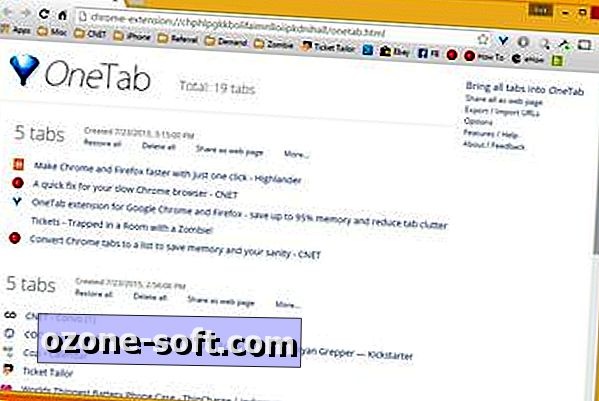
", " modalTemplate ":" {{content}} ", " setContentOnInit ": false} '>
Hvis du rutinemessig holder mange faner åpne, har du kanskje lagt merke til et seriøst systemtreff. Jo, du kan legge til bokmerker som du vil se senere, men det er ikke alltid det beste alternativet. (Det er definitivt ikke den raskeste.)
Derfor er jeg en stor fan av OneTab, en Chrome-utvidelse (også tilgjengelig for Firefox) som umiddelbart kollapser alle dine åpne faner i en enkelt organisert fane. Dette reduserer Chrome's ytelsespåvirkning samtidig som viktige faner er klare.
Dette er uten tvil den eneste viktigste utvidelsen på PCen min. (Hva er ditt?)
Hvis alt dette ser ut som gammelt hat, høres det ut som om du er kandidat til 5 Chrome-triks for strømbrukere. I mellomtiden treffer du kommentarene og deler dine favoritt Chrome-tidsparere.












Legg Igjen Din Kommentar